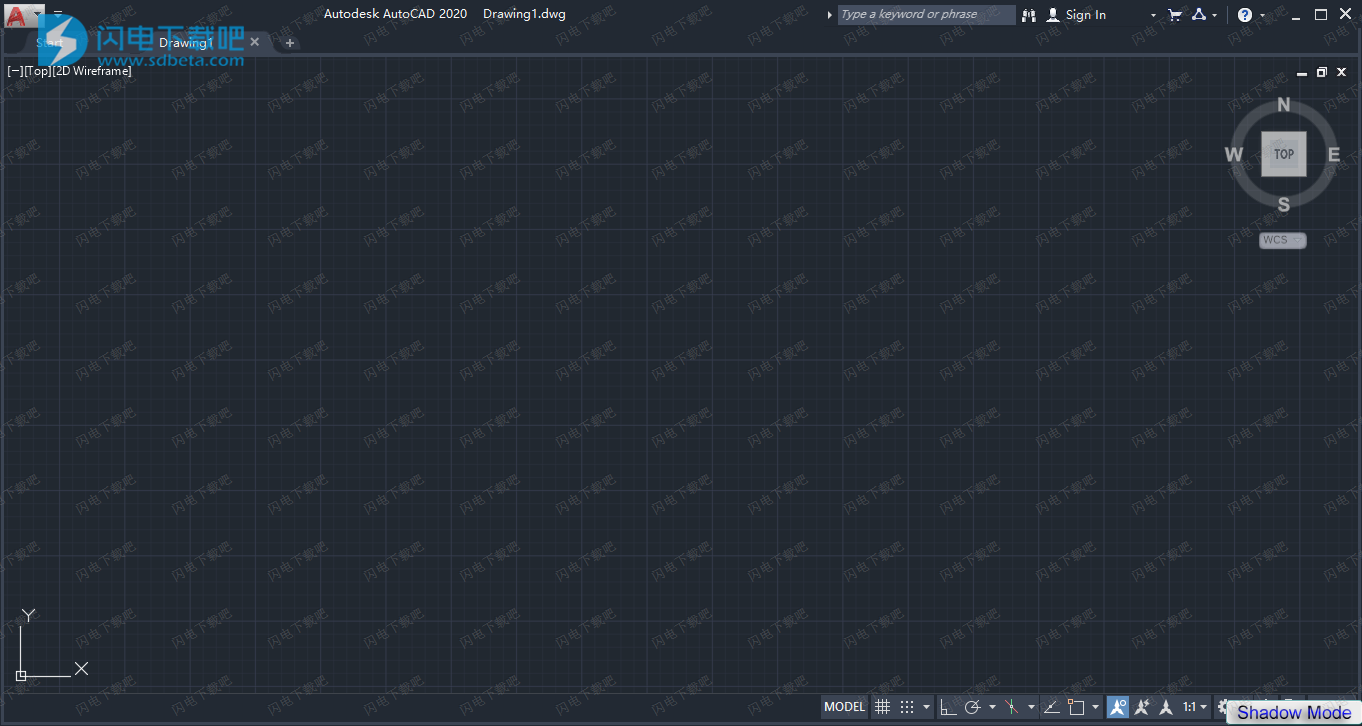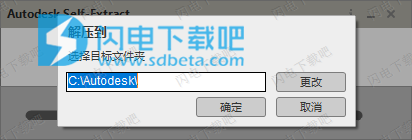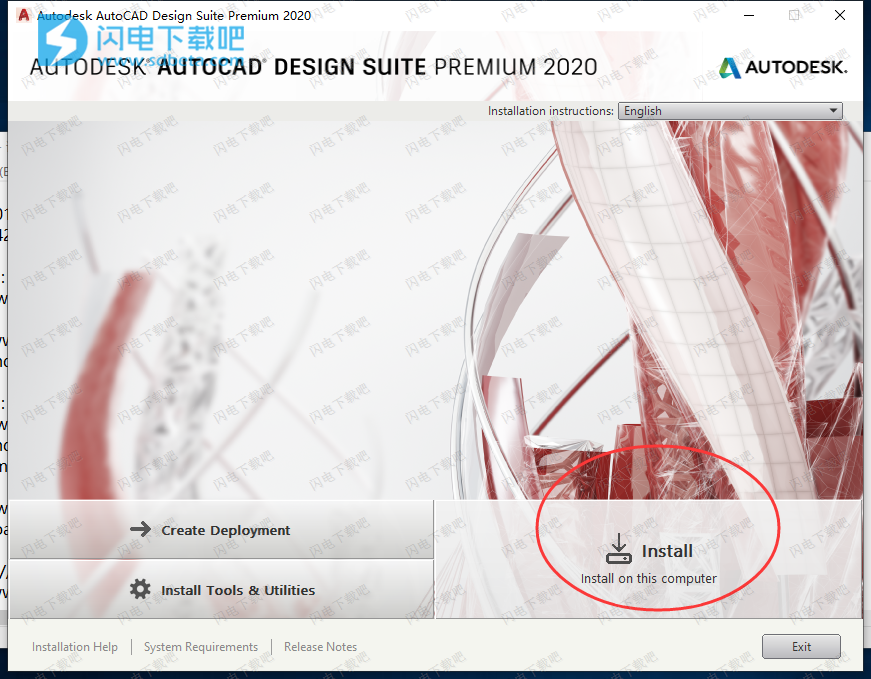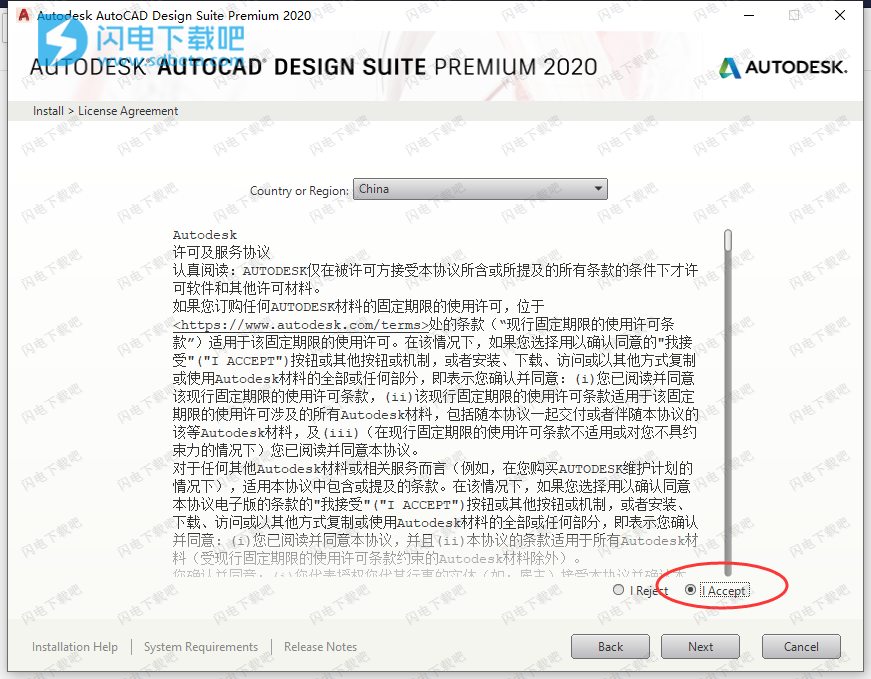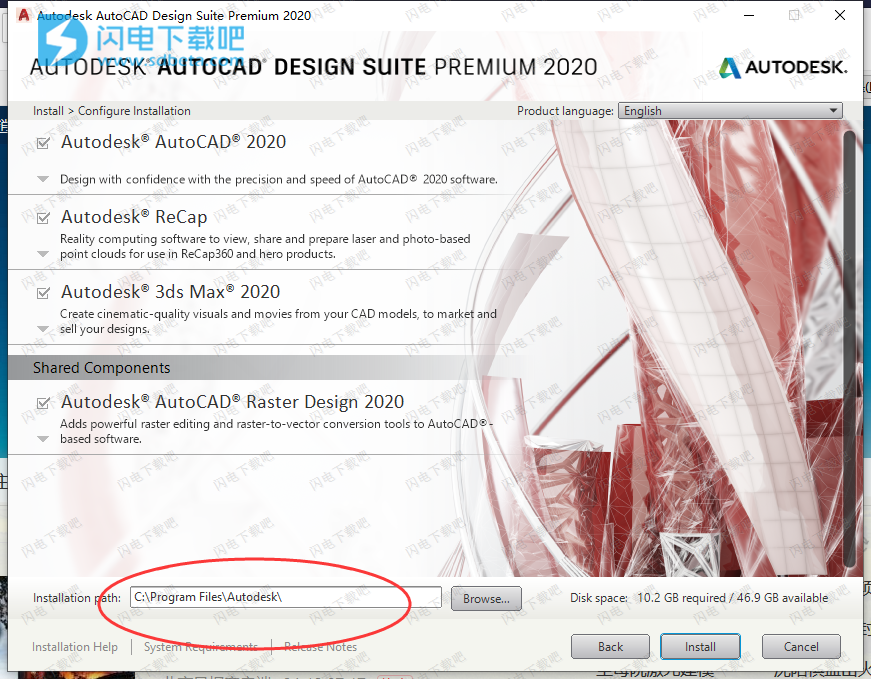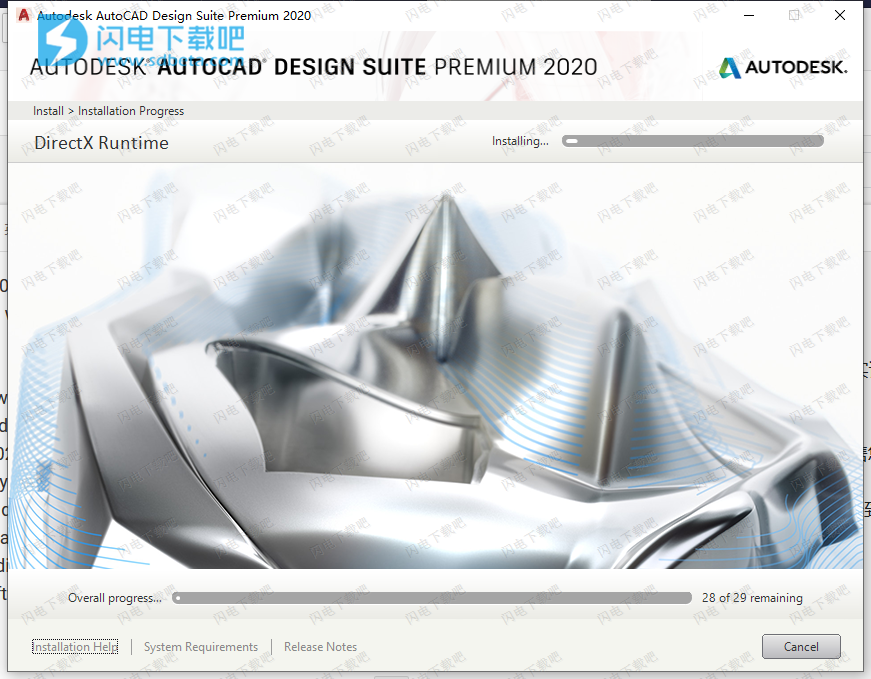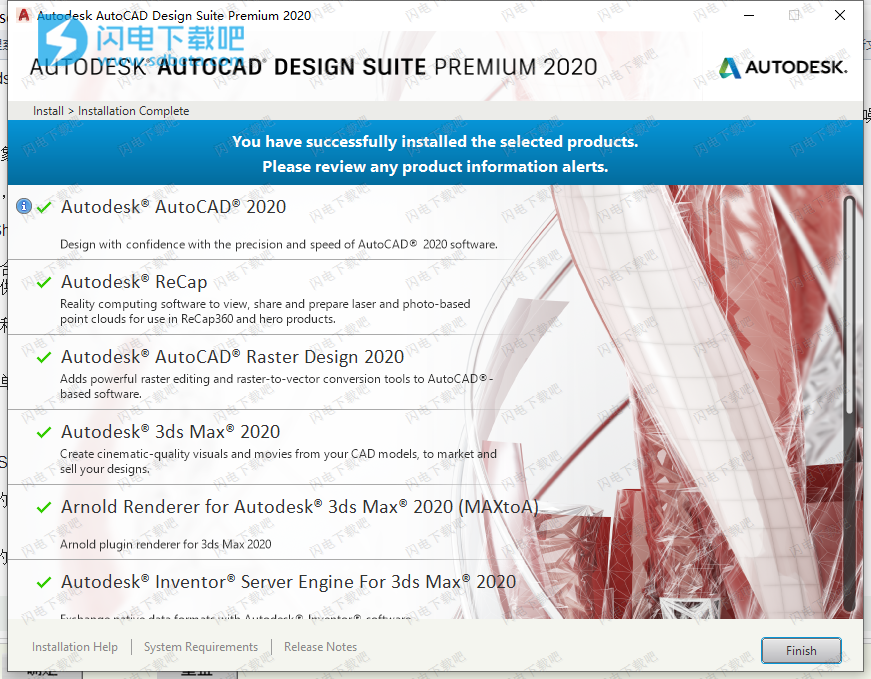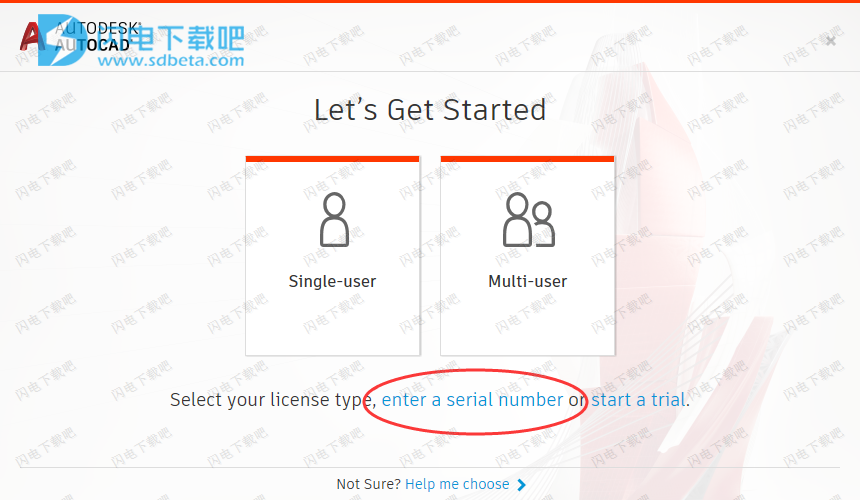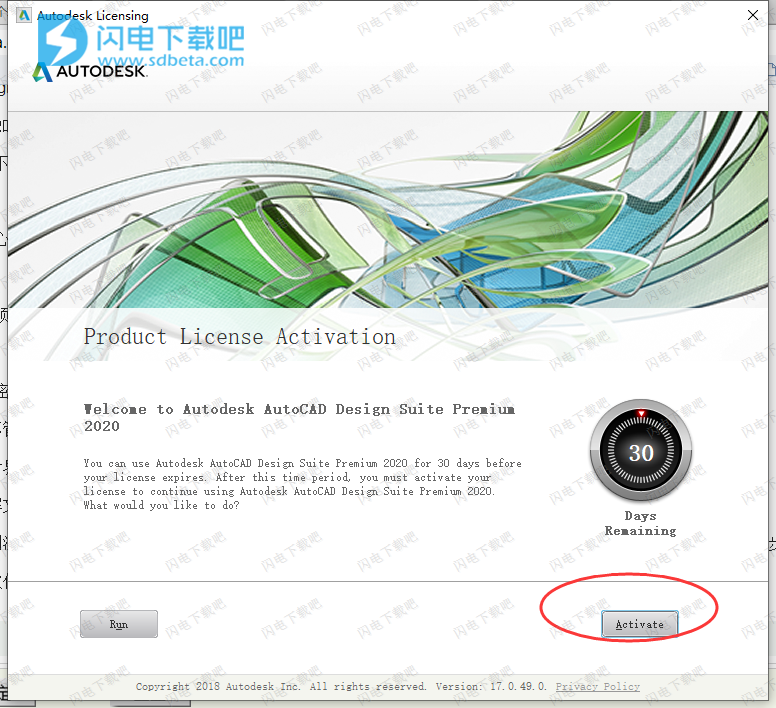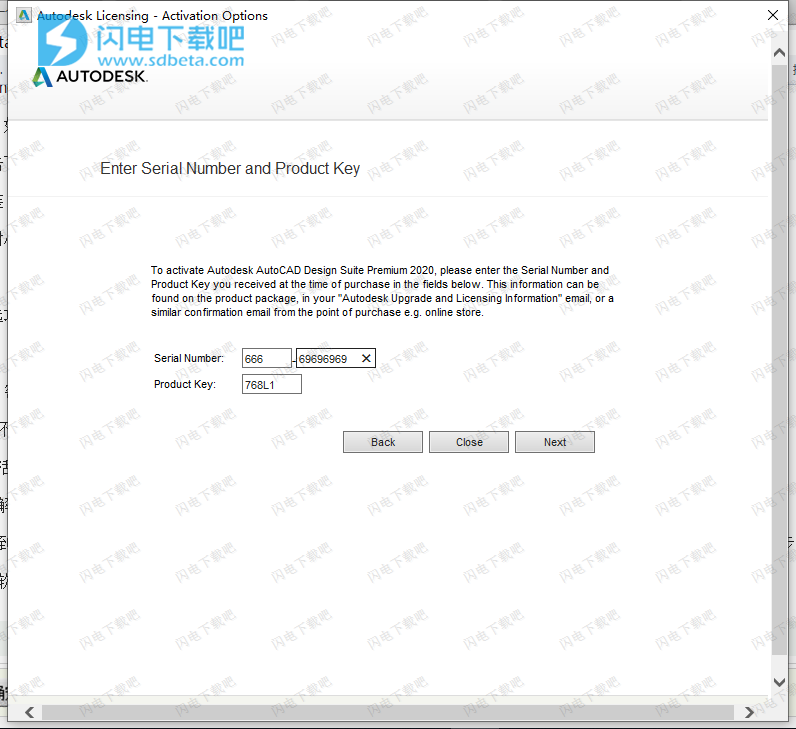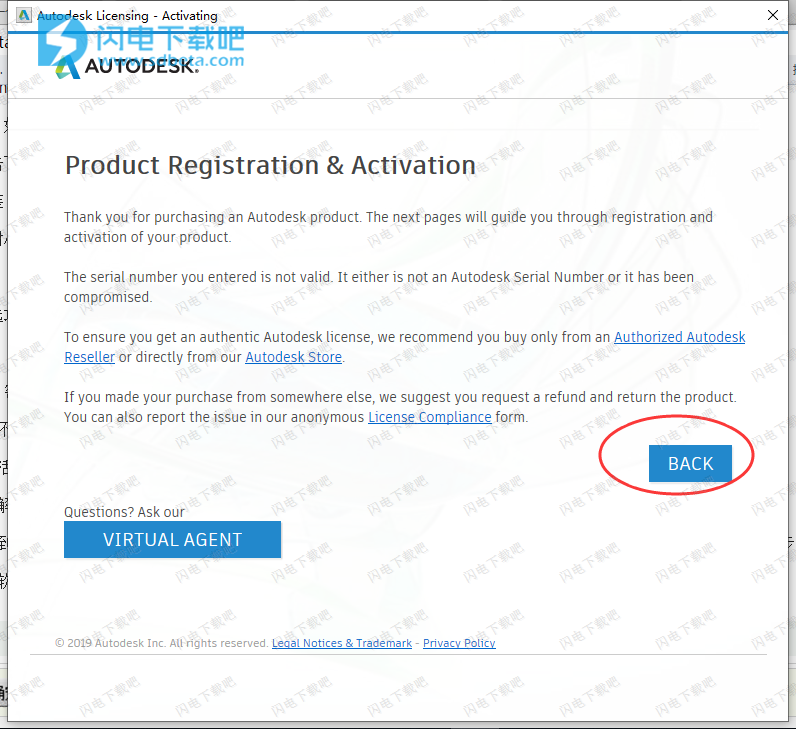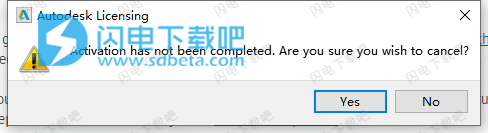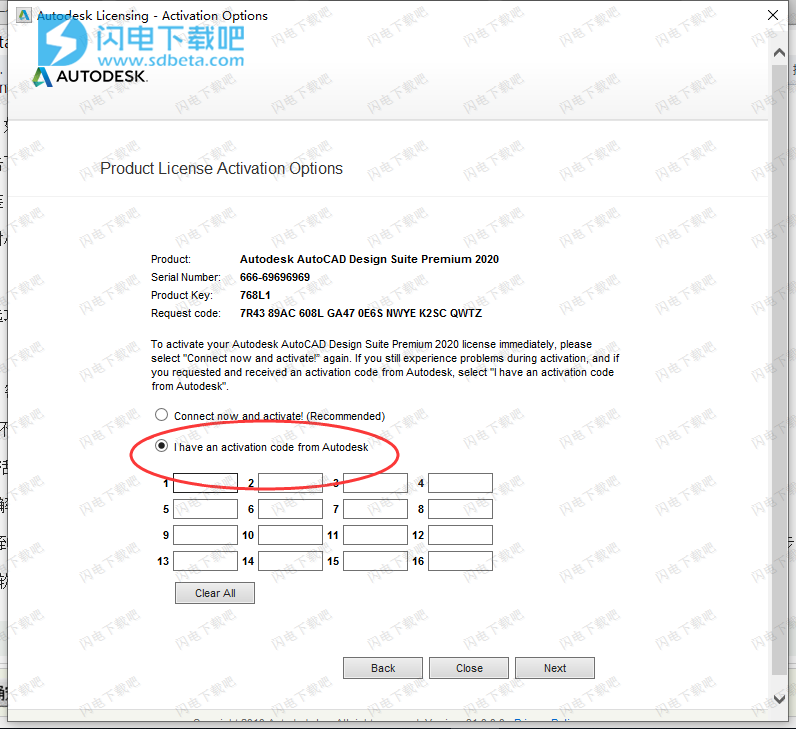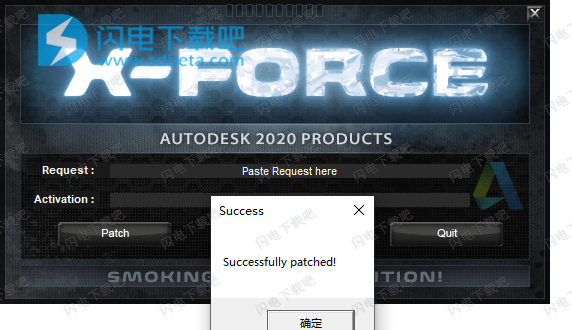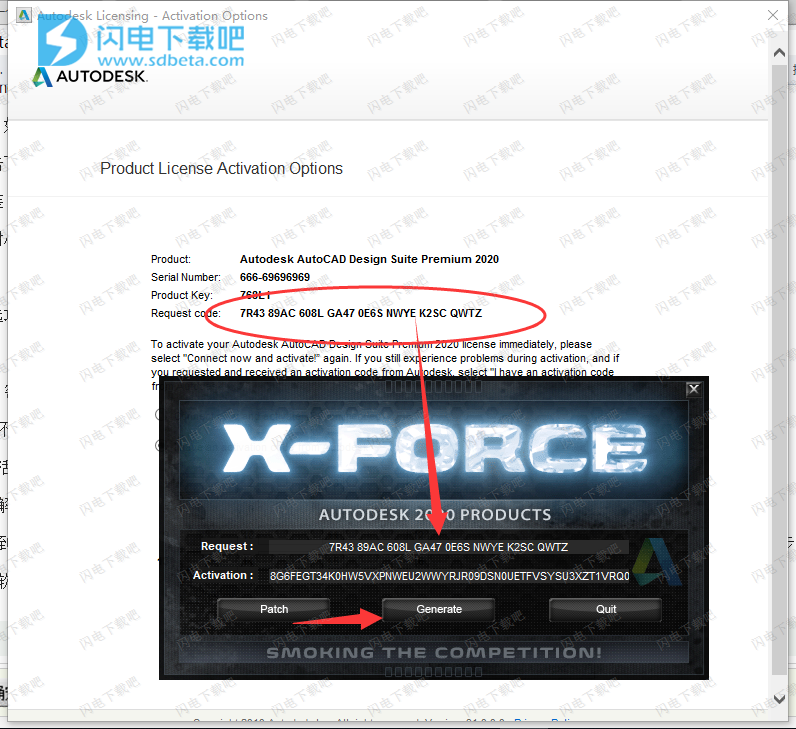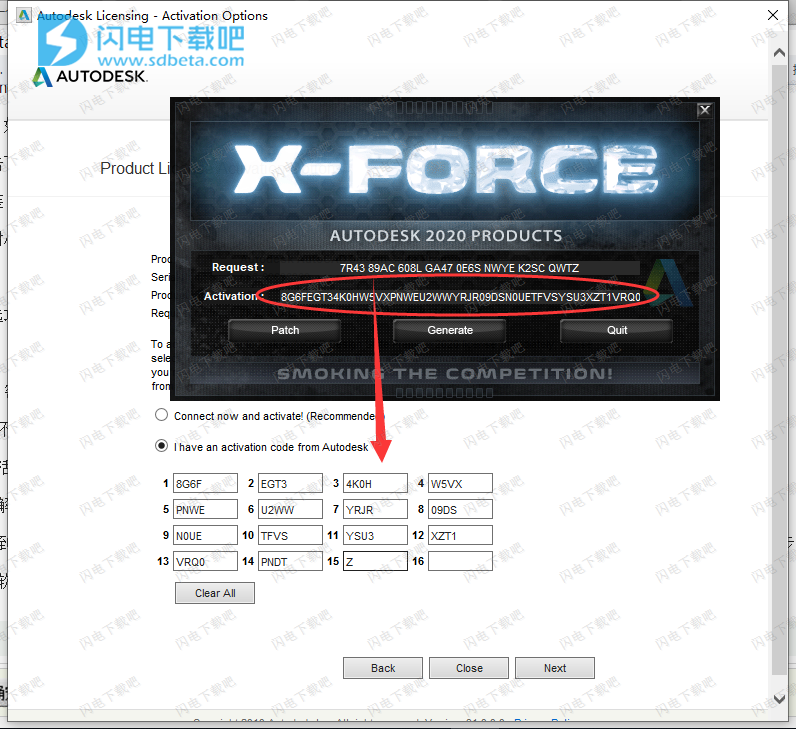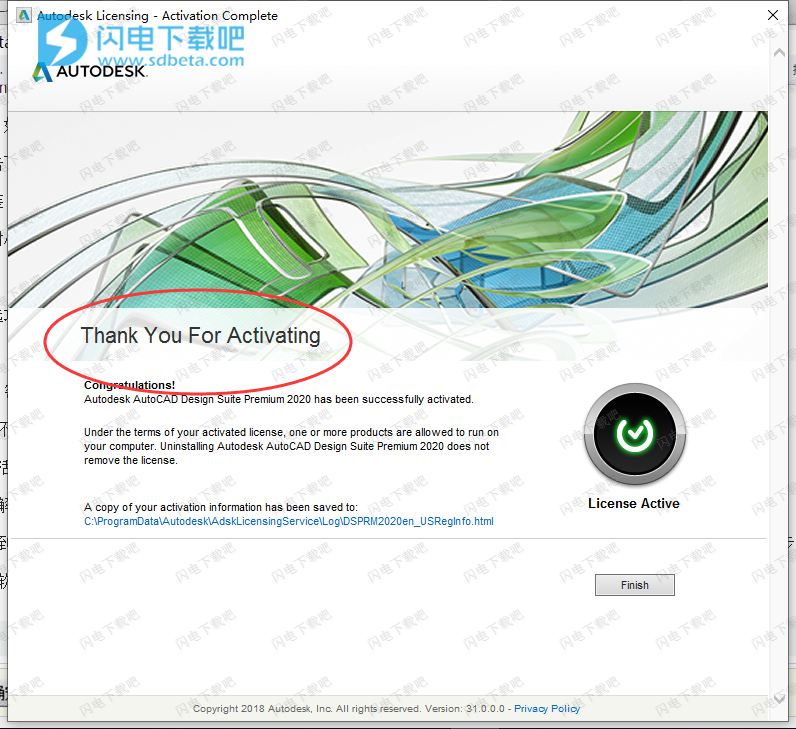AutoCAD Design Suite2020破解版是一款功能强大的一体化解决方案,使用旨在帮助用户快将你的产品从概念走向制造完成。软件包含了多个工具, AutoCAD 2020、Recap 2020、3DS MAX 2020和AutoCAD Raster Desing 2020,功能都非常的强悍。可用于快速自信的设计AutoCAD2020软件的精度和速度。ReCap可用于查看,共享和准备激光和基于照片的点云的现实计算软件,用于ReCap360和hero产品。3ds Max可从CAD模型创建影院级视觉效果和电影,营销和销售您的设计。而AutoCAD Raster Design 2020则是为基于AutoCADO的软件添加强大的光栅编辑和光栅到矢量转换工具。各司其职,简化你的工作流程,让你更加轻松快速的进行设计,本次小编带来最新AutoCAD Design Suite2020破解版,含注册机和密钥,亲测可完美破解激活软件,不知道怎么安装破解的朋友,小编也提供了详细的图文教程供大家参考!
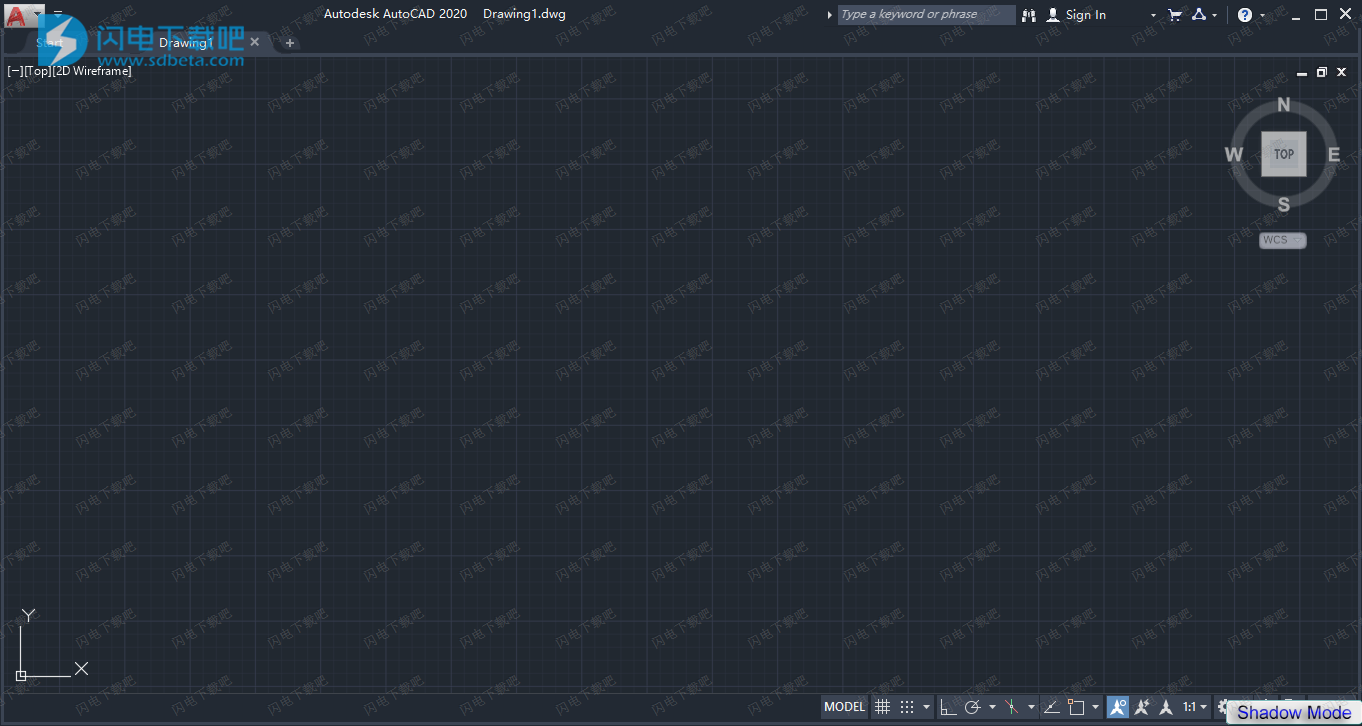
安装破解教程
1、在本站下载并解压,如图所示,得到ADS_Premium_2020_English_Win_64bit_dlm_001_003.sfx安装程序和crack破解文件夹
2、双击ADS_Premium_2020_English_Win_64bit_dlm_001_003.sfxexe运行,如图所示,选择解压目录
3、如图所示,点击安装完成后,如图所示,点击安装
4、许可协议,勾选我接受,点击下一步
5、选择软件安装路径,点击安装
6、安装中,时间比较久,大家耐心等待
7、安装完成,点击立即启动,
8、运行软件,点击输入序列号选项
9、点击激活按钮
10、输入序列号666-69696969,密钥已经有了,直接点击next
11、出现错误提示,点击关闭,不管是什么错误提示,都直接点击关闭即可
12、然后我们会回到一开始的激活界面,点击激活。再次输入序列号,这次我们会发现出现了不同的界面,勾选我具有Autodesk提供的激活码
13、然后我们管理员身份运行破解文件夹中的xf-adesk20.exe,如图所示,点击patch按钮,提示成功后点击确定
14、我们将软件中的申请号复制到注册机中,点击generate生成激活码。现在将注册机生成的激活码复制到软件中,注意要复制完整,点击下一步
15、软件激活成功,退出向导,软件自动运行
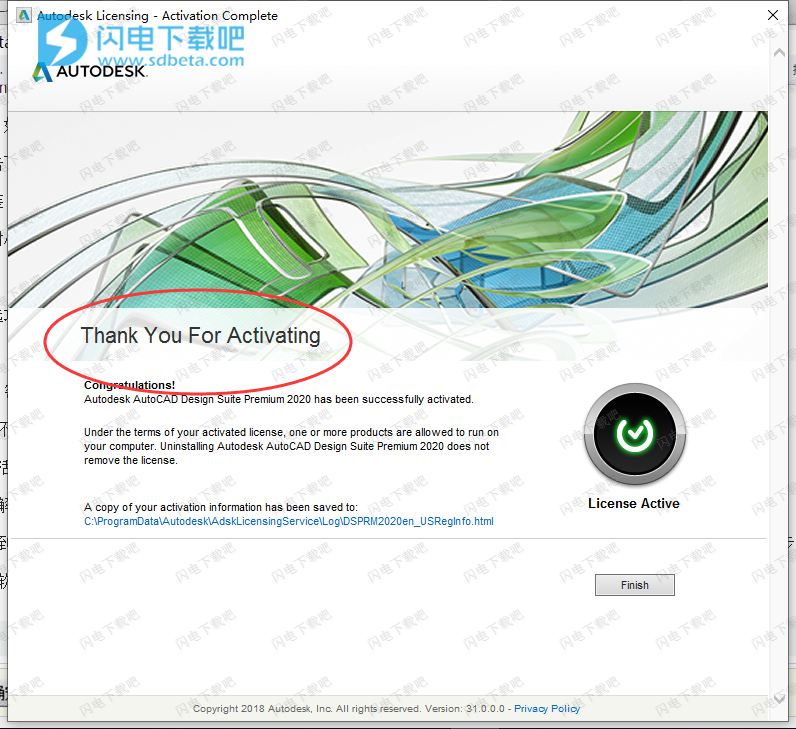
功能特色
一、AutoCAD Raster2020
1、图像编辑和清理
去除图像的斑点、偏移、镜像,并对其进行修饰
2、光栅图元操作 (REM)
在光栅区域和图元上使用标准的 AutoCAD 命令。轻松删除光栅图像、线、圆弧和圆
3、矢量化工具
从光栅图像创建线条和多段线,并将光栅文件转换为矢量图形
4、图像转换功能
在 Civil 3D 土木工程软件以及 AutoCAD Map 3D 工具集中显示和分析地理图像
二、Recap 2020
1、ReCap照片
使用ReCap Photo获得扩展的摄影测量功能,现在可以订阅ReCap Pro。
2、ReCap Pro移动版
使用iPad Pro在现场注册,标记和测量现实捕获数据。包括协作功能。
3、自动注册激光扫描
自动注册可在几分钟内从扫描数据中创建准确,可扩展的3D点云。
4、测量和编辑点云
使用ReCap在整个点云数据中进行测量,标记和通信,并与协作者共享。
5、航空摄影测量
Autodesk ReCap Photo是Autodesk ReCap Pro的扩展,用于将航拍和物体照片转换为3D模型。
6、制作视频
探索视频输出功能,向合作者和客户展示您的项目。
三、3DS MAX 2020
1、采用专业品质的3D模型进行全面的艺术控制
在游戏中创建大量世界,为设计可视化创建令人惊叹的场景,并引入虚拟现实体验。使用3dsMax工具集来整形和定义详细的环境,对象和字符。为任何人,地点或事物建模。
2、使用集成的Arnold渲染器创建和渲染引人注目的场景
3ds Max可与大多数主要渲染器配合使用,为设计可视化创建高端场景和令人惊叹的视觉效果等。从界面体验交互式渲染,在您工作时获得准确而详细的预览。
3、使用3ds Max中的自动化流程扩展您的工作流程
3ds Max支持紧迫期限的需求 - 因此您可以花更多时间进行创作。
4、使用3ds Max作为计算引擎来扩展内容生成
使用可访问的API扩展内置工作流程
加快手动步骤以提高生产力
四、AutoCAD Raster Desing
1、图像编辑和清理
去斑,偏置,镜像和修饰你的图像。
2、光栅实体操作(REM)
使用标准的AutoCAD ®栅格区和原语命令。轻松擦除光栅图像,线条,圆弧和圆圈。
3、矢量化工具
从光栅图像创建线条和折线,并将栅格文件转换为矢量图形。
4、图像转换功能
在Civil 3D土木工程软件和AutoCAD Map 3D工具集中显示和分析地理图像。
使用帮助
一、Hitchhiker的AutoCAD基础知识指南
欢迎阅读Hitchhiker的AutoCAD基础知识指南 - 您使用AutoCAD或AutoCAD LT创建2D工程图所需的基本命令指南。
如果您刚刚完成初始培训,本指南是开始使用的好地方,或者如果您偶尔使用AutoCAD,则可以刷新记忆。所包含的命令根据活动的类型被分组在一起,并且被安排为遵循一般工作流程。
完成本指南后,您可以访问每个主题中的链接帮助命令以获取更多信息,或者您可以稍后返回该指南以查看特定主题。此外,尝试找一个能够回答偶尔问题的人。产品讨论组(https://forums.autodesk.com/)和Autodesk博客(https://www.autodesk.com/blogs)是很好的资源。
基本
查看基本的AutoCAD和AutoCAD LT控件。
查看
通过平移和缩放控制图形中视图的位置和放大率。
几何
创建基本几何对象,如直线,圆和阴影区域。
精确
确保模型所需的精度。
图层
通过将对象分配给图层来组织绘图。
属性
您可以将颜色和线型等属性分配给单个对象,也可以将其指定为分配给图层的默认属性。
修改
对图形中的对象执行编辑操作,例如擦除,移动和修剪。
块
从商业在线资源或您自己的设计中将符号和详细信息插入到图纸中。
布局
在称为布局的标准尺寸图纸上显示设计的一个或多个缩放视图。
备注和标签
创建注释,标签,气泡和标注。按名称保存和恢复样式设置。
外形尺寸
创建多种类型的维度并按名称保存维度设置。
印花
将绘图布局输出到打印机,绘图仪或文件。保存并恢复每个布局的打印机设置。
二、关于搜索命令
在各种接口位置搜索命令。
1、从应用程序菜单
“命令搜索”字段显示在“应用程序”菜单的顶部。搜索结果可以包括菜单命令,基本工具提示和命令提示文本字符串。您可以输入任何语言的搜索词。结果适用于当前工作空间。
2、从命令行
只要在命令窗口或动态输入框中输入命令的前几个字母,就会显示建议命令列表。默认情况下,列表具有以下特征:
以您键入的字母开头的最常用命令显示在列表顶部。随着时间的推移,此列表的优先级顺序会更改以反映您最常使用的命令。
如果您一直拼写错误,然后选择一个命令,建议列表将更改为每当您输入拼写错误时显示该命令。
建议列表包含包含您输入的字母的命令以及以这些字母开头的命令。
按Tab键可访问系统变量列表。单击“搜索”栏以浏览Web以获取有关指定命令的信息。
通过单击命令窗口左侧的“自定义”按钮“输入设置”,可以选择更改建议列表的显示。